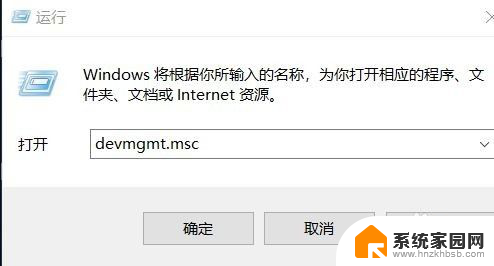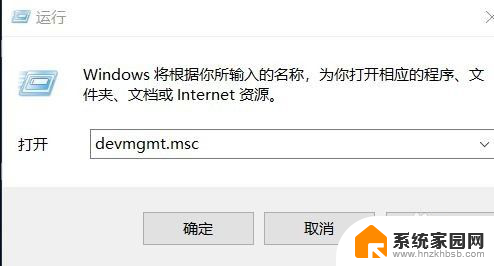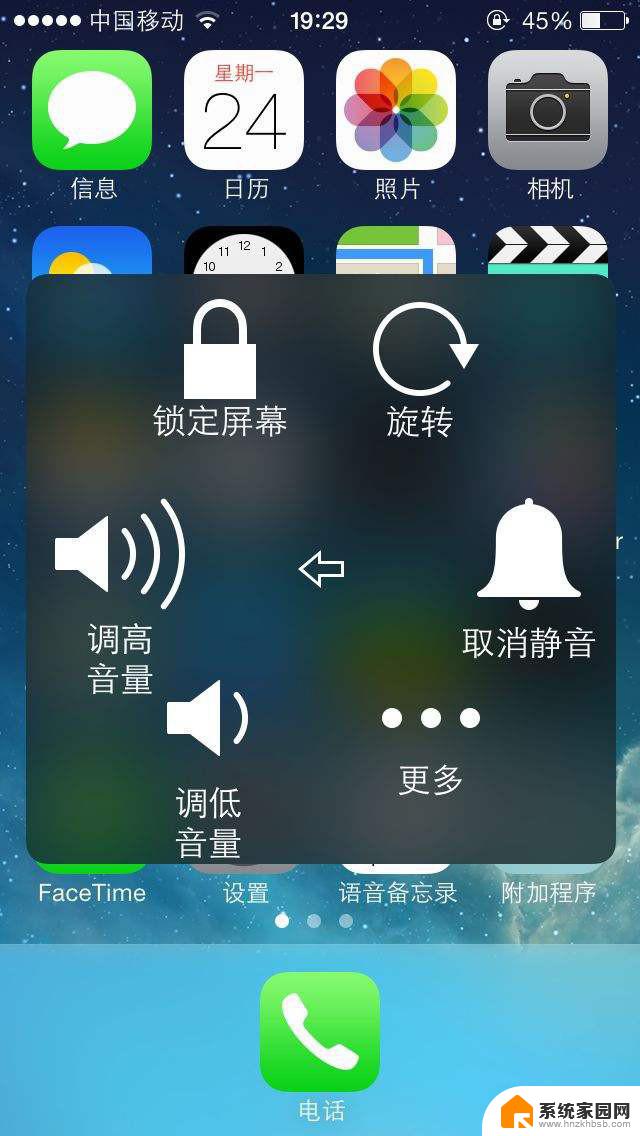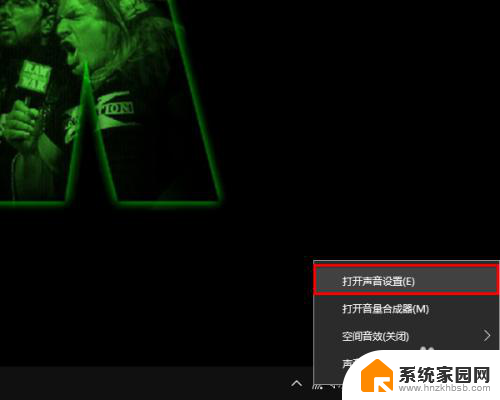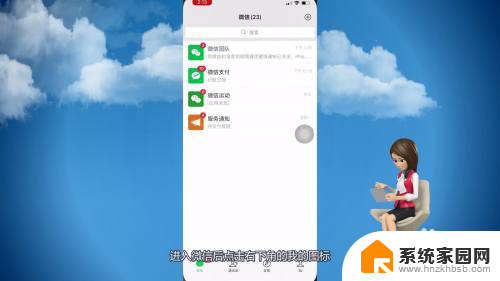台式电脑声音有个叉开不了 台式机没有声音是怎么回事
近年来台式电脑作为一种不可或缺的电子产品,已经成为人们日常生活中必不可少的工具,随着使用时间的增长,有些用户可能会遇到一些问题,比如台式电脑声音有个叉开不了,或者干脆没有声音。对于这种情况,用户们往往感到困惑,不知道是什么原因导致了这种问题的出现。台式机没有声音是怎么回事呢?让我们一起来探索一下吧。
操作方法:
1.首先检测声卡驱动是否正常。按下win+r打开运行窗口,输入devmgmt.msc回车打开设备管理器窗口,如下图所示:
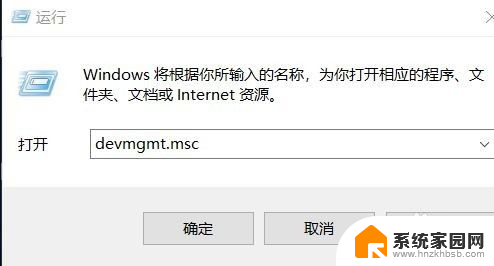
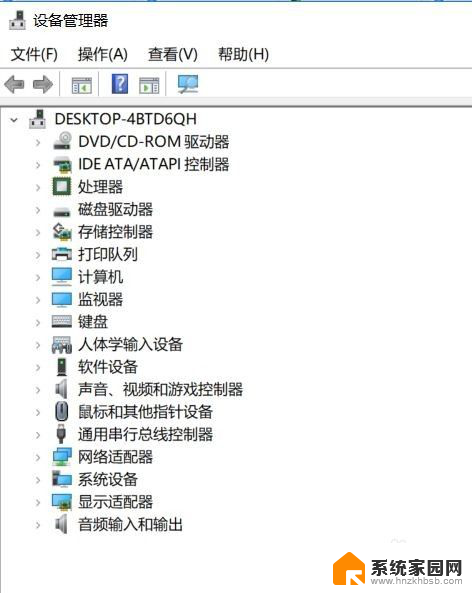
2.点声音、视频和游戏控制器左边的小三角,展开查看声音驱动是否正常。如下图所示:
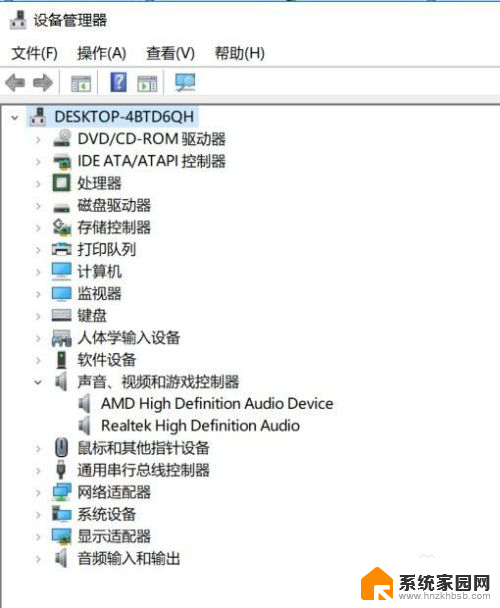
3.其次检测声音服务是否正常。按下win+r打开运行窗口,输入services.msc回车打开服务窗口,检测Windows Audio Endpoint Builder,Windows Audio是否正常运行,如下图所示:
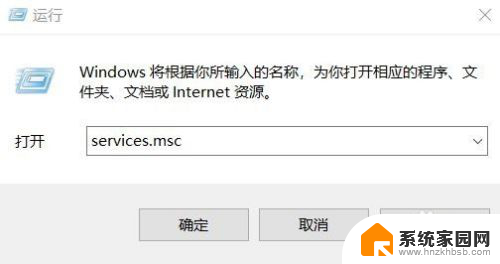
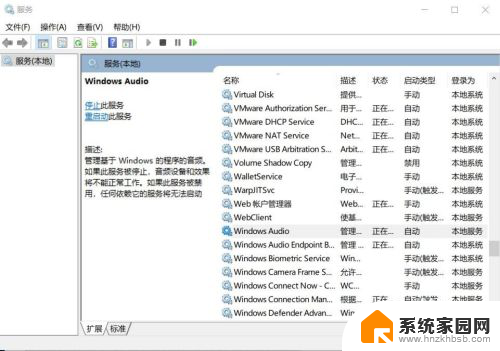
4.最后检测声卡设置。开始-》控制面板-》realtek高清晰音频管理,打开realtek高清晰音频管理窗口,如下图所示:
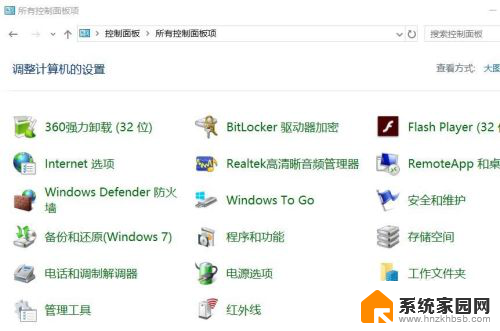
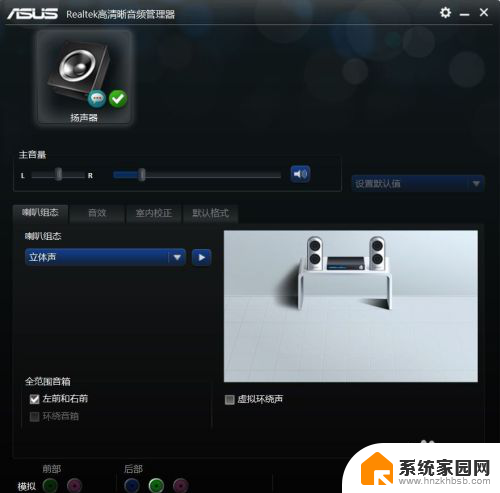
5.点右上角的齿轮,然后点选项,在选项窗口,勾选禁用前面板检测,如下图所示:
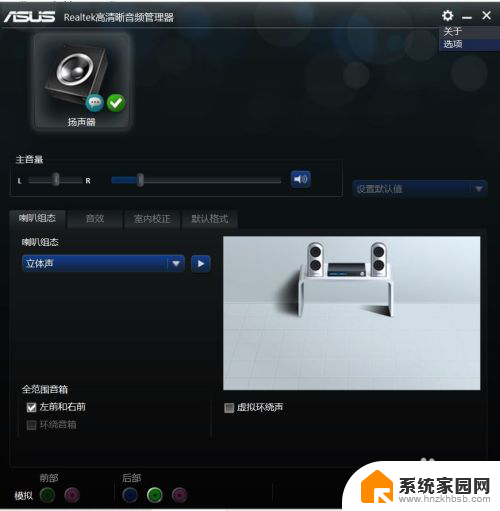
6.经过上述步骤就可以解决电脑无声的问题。
以上就是台式电脑声音有个叉开不了的全部内容,碰到同样情况的朋友们赶紧参照小编的方法来处理吧,希望能够对大家有所帮助。